Activați sau dezactivați programarea GPU accelerată hardware în Windows 10
Cum activați sau dezactivați programarea GPU accelerată de hardware în Windows 10
Dacă GPU-ul vine cu un driver care acceptă accelerarea hardware în Windows 10, puteți activa Programare GPU accelerată de hardware opțiune. Acest lucru ar trebui să contribuie la reducerea latenței și la îmbunătățirea performanței sistemului de ieșire video.
Publicitate
Accelerația hardware este o caracteristică excelentă care permite utilizarea plăcii grafice a computerului pentru a realiza videoclipuri (și unele altele) calcule mai eficient decât este posibil în modul software, care utilizează întotdeauna CPU, un scop general unitate. Driverele plăcii grafice implementează de obicei accelerarea hardware pentru a permite o redare mai rapidă și mai fluidă a videoclipurilor și a jocurilor. Plăcile grafice sunt, de asemenea, mai bune la fizică și la calcule matematice rapide decât un procesor.
Înainte de a continua, asigurați-vă că contul dvs. de utilizator are
privilegii administrative. Acum, urmați instrucțiunile de mai jos.Pentru a activa sau dezactiva programarea GPU accelerată hardware în Windows 10,
- Deschide Aplicația Setări.
- Mergi la Sistem > Afișare.

- În dreapta, faceți clic pe link Setări grafice. Vedeți notele de mai jos dacă nu îl aveți.
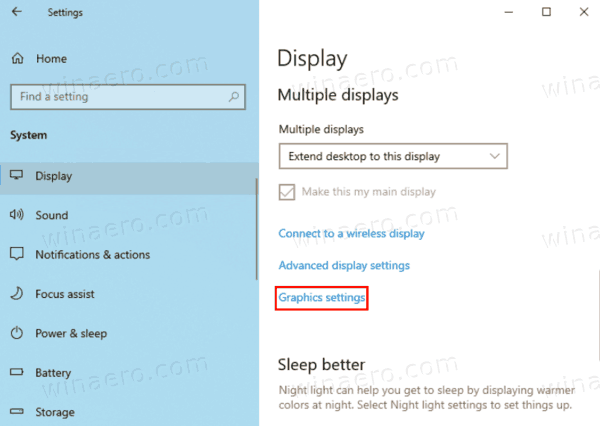
- Pe pagina următoare, faceți clic pe Modificați setările grafice implicite.
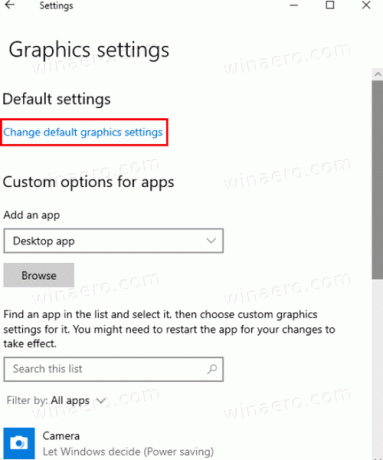
- În cele din urmă, porniți și opriți Programare GPU accelerată de hardware opțiunea de comutare pe pagina următoare.
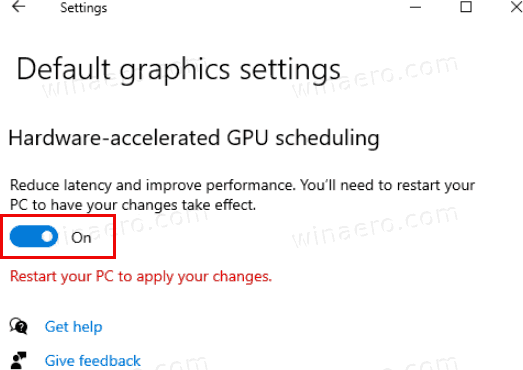
- Reporniți Windows 10.
Esti gata.
Notă: The Setări grafice nu va apărea dacă driverele GPU sau dispozitivul dvs. nu acceptă accelerarea hardware în Windows 10.
Alternativ, puteți aplica o modificare a registrului.
Activați sau dezactivați programarea GPU accelerată de hardware în registru
- Descărcați următoarea arhivă ZIP: Descărcați arhiva ZIP.
- Extrageți conținutul acestuia în orice folder. Puteți plasa fișierele direct pe desktop.
- Deblocați fișierele.
- Faceți dublu clic pe
Activați programarea Gpu accelerată prin hardware.regfișier pentru a-l îmbina.
- Pentru a anula modificarea, utilizați fișierul inclus
Dezactivați programarea Gpu accelerată prin hardware.reg.
Esti gata!
Cum functioneazã
Fișierele Registry de mai sus modifică ramura Registry
HKEY_LOCAL_MACHINE\SYSTEM\CurrentControlSet\Control\GraphicsDrivers
Sfat: Vezi cum accesați o cheie de registry cu un singur clic.
Pentru a adăuga fila Personalizare, creați o nouă valoare DWORD pe 32 de biți HwSchMode sub traseul amintit. Notă: Chiar dacă ești rulează Windows pe 64 de biți trebuie să creați în continuare o valoare DWORD pe 32 de biți.
- Setați datele valorii la 1 la Dezactivați caracteristica.
- Setați datele valorii la 2 to Permite caracteristica.
Asta e.


